Sådan får du vist alle apptilladelser på macOS
Apptilladelser på macOS fungerede ikke som apptilladelser på iOS. Dette ændrede sig med Mojave og Catalina. Hvis du har det opdateret til Catalina, er du sandsynligvis begyndt at se instruktioner, der beder dig om at give apps tilladelse til at få adgang til visse oplysninger på din Mac. Hvis du vil se alle apptilladelser, som en bestemt app har anmodet om, eller vil anmode om, når du kører den for første gang, kan du bruge en gratis app kaldet Taccy.
Taccy er kompatibel med macOS Catalina.
Se alle apptilladelser
Hent og kør Taccy. Gå til menulinjen, gå til Filer> Åbn, og vælg den app, du vil have vist tilladelser til.
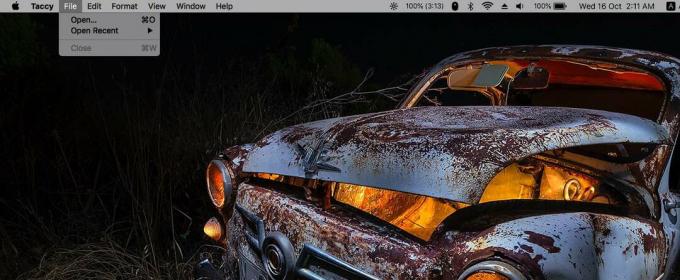
Når du har valgt en app, læser Taccy oplysningerne i appens PLIST-fil og viser hvilke tilladelser den har brug for adgang til. Disse vises i ruden nederst sammen med, hvorfor appen har brug for adgang til noget på din Mac.

Se afsnittet Brugsbeskrivelse, og det skal fortælle dig, hvad appen vil gøre med den adgang, du giver den. I mange tilfælde skal du muligvis til Google noget af det, som Taccy viser under Brugerbeskrivelse, eller nogle af dens andre sektioner.
Taccy viser dig også, om en app har adgang til dine fotos, placeringsdata, kamera, mikrofon osv. Det gør det i den øverste halvdel af vinduet for en app. Det vil også fortælle dig, om appen kommer fra Apple, hvis den kom fra App Store, hvis den blandt andet er underskrevet korrekt af en identificerbar udvikler. Du kan få app-ID såvel som dets versionnummer.

Taccy er en enkel, omfattende måde at få vist alle de tilladelser, en app har brug for. Appen vil sandsynligvis give mere mening for udviklere, men selv som slutbrugere vil lidt Googling hjælpe dig med en hel del. Denne app giver dig på ingen måde et betjeningspanel til at ændre, hvilke tilladelser en app har. Hvis du vil tilbagekalde enhver særlig adgang, som du har givet en app, skal du gennemgå Systemindstillinger.
Du skal vide, at ikke alle tilladelser kan ophæves, for eksempel kan mange apps have adgang til fotos på din Mac. Der er ingen måde for dig at tilbagekalde denne tilladelse, da du sandsynligvis aldrig eksplicit har givet den. Hvis du ved, at en app får adgang til dine fotos, og du ikke ønsker det, er dit eneste valg at afinstallere dem.
Søge
Seneste Indlæg
Uddrag iPad-sikkerhedskopi på iTunes
Brugere, der har brugt iPhone og iPod Touch, ved, at Apple bruger i...
Skitch til Mac opdateret med et format, der holder kommentarer redigerbare
Eventuelt den mest populære skærmbillede-app til OS X-platformen, E...
MagicanRest tvinger dig til at hvile dine øjne i brugerdefinerede tidsperioder
Du har uden tvivl stødt på mange apps, der minder dig om at hvile ø...



